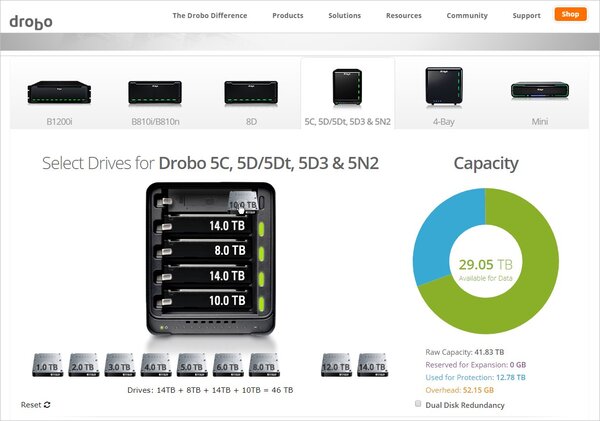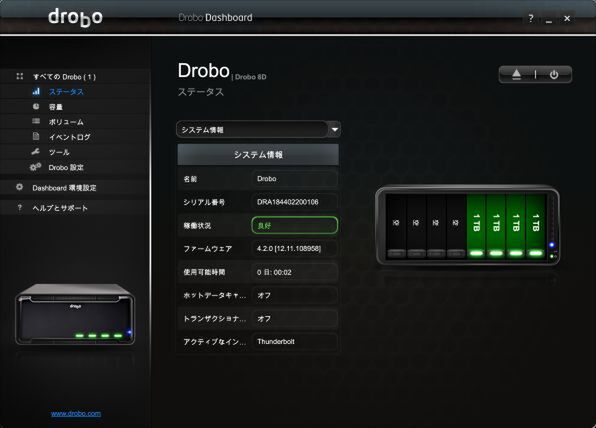高機能ストレージ「Drobo」でデジタルライフをアップデート 第1回
増え続けるデータを保存するならこれで決まり!
初心者でも簡単&便利な外部ストレージ「Drobo」とは?
2019年06月27日 11時00分更新
拡張性が高く容量アップがしやすい!
複数のドライブを搭載できるNAS/DASの多くは、それらのドライブをひとつのまとまったボリュームとして認識させる「RAID」という技術を採用している。
通常のRAIDでボリュームを構築する場合は、あらかじめ同じ種類、同じ容量のHDDを必要な数だけ用意する必要がある。そしていったんRAIDを設定してボリュームを構築してしまうと、その構成ドライブの数やボリューム容量などを変更することはできなくなる。つまり、HDDを2台で運用しているところに、あとからもう1台HDDを追加して全体の容量を増やすことはできないというわけ。どうしても3台に変更したい場合は最初から設定し直す必要がある。もちろんその場合、それぞれのHDDは初期化されるので、それまでに保存したデータは消えてしまう。
Droboの場合は、RAIDを独自に発展させた「BeyondRAID」という技術を採用しており、こうしたRAIDの制約を解消しているのが大きなメリット。たとえば、最初に2台のHDDでボリュームを構築していたとしても、あとから新しいHDDを追加することで柔軟にその容量を増加できる。しかも異なる容量のHDDでも問題ない。
使っているうちに、もっと大きな容量のHDDに変えたいと思った場合もDroboなら簡単。交換したいHDDと新しいHDDを入れ替えるだけで、あとはDroboが自動的に認識して最適化してくれる。
何TBのHDDを何台組み合わせたら容量がどうなるのか。その計算は、米Droboの専用ページ「Capacity Calculator(https://www.drobo.com/storage-products/capacity-calculator/)」で行える。マウス操作で容量を算出できるので、一度試してみると良いだろう。
ちなみに、HDDの装着は本体前面のカバーを外してディスクスロットにまっすぐ差し込むだけでOK。ドライバーなどの工具は一切不要。交換する場合もスロットの横にあるレバーを押して古いHDDを抜き、代わりに新しいHDDを差し込むだけでいい。こうした柔軟な設計も、Droboが多くの人から支持される理由だ。
新モデルへの移行も簡単にできる!
新モデルへの移行がしやすいのもDroboの魅力のひとつだ。例えば、安価な外付けHDDを購入した場合、より高速な接続に対応した新製品に交換しようとしたら、保存されているデータをコピーする作業が必要となる。また、HDDを5台搭載可能なNASの容量が足りなくなってきたのでHDD8台搭載可能な上位モデルに乗り換えたいといった場合、保存データのコピーが必要だと、同時に2台のNASにHDDを搭載しておく必要が生じる。一方Droboなら、使用中のHDDをそのまま新しいモデルに移し替えるだけで、HDDの再フォーマットなしにマイグレーション(移行)できる。
ただし、DAS型のDroboとNAS型のDroboの間でマイグレーションすることはできないので注意が必要。また、DAS型同士/NAS型同士でもモデルによってはマイグレーションできない場合がある。対応状況は公式ページ(https://www.drobo-jp.com/support/technical.html)にて公開されているので参考にしてほしい。
実際にマイグレーションを試してみると、拍子抜けするほど簡単にHDDの中のデータごと新しいモデルに移行できてびっくりする。Droboユーザーの中には何代もモデルを乗り継いで利用している人もいるというが、それも頷ける話だ。
ちなみにDroboは剛性の高い筐体のため滅多に壊れることはないが、万一本体にトラブルが起こっても心配はいらない。国内正規販売代理店のプリンストンの保証期間内なら、装着しているHDDを外して本体だけサポートに出せば代替品を送ってくれる。その代替品にHDDを移し替えれば、前述のマイグレーションのときと同様に再フォーマットせずにそのまま使い続けられる。もちろん、プリンストンの保証を受けられるのは、正規にプリンストンから購入した場合のみだ。
(次ページ、「初心者にもセットアップしやすい!」に続く)

この連載の記事
-
第15回
sponsored
お店やAmazonで見かける高性能ストレージ「Drobo」って実際どうなの? -
第14回
sponsored
大容量なビデオ会議の録画データは「Drobo」に保存すべし! -
第13回
sponsored
Chromebookがさらに便利に!ネットワークストレージ「Drobo 5N2」導入しよう -
第12回
sponsored
導入が超簡単なNAS「Drobo 5N2」でデータ移行を楽々実現 -
第11回
sponsored
Cドライブが容量不足?だったらDroboで解消しよう! -
第10回
sponsored
Droboを活用してiPhoneの写真・動画データをバックアップしよう! -
第9回
sponsored
耐障害性の高いストレージ「Drobo」で自宅のPC環境を堅牢化しよう -
第8回
sponsored
手取り足取り丁寧に解説! 「Time Machine」と「Drobo」で、Macの大切なデータを保護 -
第7回
sponsored
テレワーク時代のデータ管理に! 自宅バックアップソリューションとして「Drobo」を導入する -
第6回
sponsored
動画時代の企業活動の必需品! 作業ドライブにも使える大容量&セキュアなストレージ「Drobo」 -
第5回
sponsored
複数HDDに分散したデータを「Drobo 5C」にまとめて快適に - この連載の一覧へ